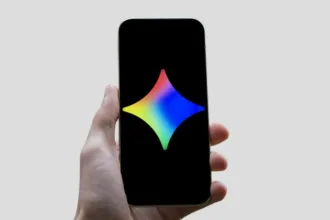Uma coisa um pouco chata nas distribuições Linux, é o fato da tecla Num Lock não vir ativada por padrão. Pensando nisso, mostrarei uma forma para que a tecla Num Lock já esteja habilitada durante a inicialização do sistema. Para isso, vamos instalar uma pequena ferramenta chamada numlockx, confira o passo a passo:
1º Passo: Instalando o NumLockX no Ubuntu, Debian, Fedora e derivados
Distribuições baseadas no Debian ou Ubuntu. Perceba que estamos utilizando o sudo, no entanto, caso você não tenha o sudo ativado no Debian, deve usar o ROOT:
sudo apt updatesudo apt install numlockxDistribuições baseadas no Fedora:
sudo dnf install numlockx2° Passo: Com o numlockx instalado, vamos agora configurá-lo!
Distribuições baseadas no Debian ou Ubuntu:
sudo gedit /etc/lightdm/lightdm.confAgora, copie e cole a linha abaixo no final do arquivo:
greeter-setup-script=/usr/bin/numlockx onSalve o arquivo e feche-o!
Distribuições baseadas no Fedora:
sudo vim /etc/X11/xinit/xinitrcAgora, copie e cole a linha abaixo no final do arquivo:
if [ -x /usr/bin/X11/numlockx ]; then /usr/bin/X11/numlockx on fi
exit 0Salve o arquivo e feche-o.
Editando o mkinitcpio
Se nenhuma das opções anteriores ativar o Numlock, temos mais dicas. Agora vamos precisar editar o arquivo abaixo, você pode usar o editor de texto que quiser, no meu caso vou usar o nano.
nano /etc/mkinitcpio.confDentro do arquivo inclua o Numlock como destacado em negrito:
HOOKS=(base udev autodetect keyboard keymap consolefont numlock modconf block encrypt lvm2 filesystems fsck)Em seguida vamos gerar um novo arquivo, se quiser gerar o arquivo de maneira mais personalizada consulte essa documentação:
mkinitcpio -PAtivando o Numlock no systemd
Seguindo as alternativas eis mais uma, agora você também pode editar o arquivo de configurações do systemd.
nano /etc/systemd/system/numlock.serviceSe não estiver criado, ao abrir com editor você cria automaticamente, neste aqui cole o código abaixo:
[Unit]
Description=numlock
[Service]
ExecStart=/usr/local/bin/numlock
StandardInput=tty
RemainAfterExit=yes
[Install]
WantedBy=multi-user.targetPronto! Agora basta reiniciar o seu sistema Linux e a tecla Num Lock estará habilitada por padrão na próxima inicialização.